Maak RSS-feeds voor uw sociale media met RSS-Bridge


RSS-Bridge is een krachtige, zelfgehoste RSS-feedgenerator voor Linux. Hiermee kunt u tegenwoordig uw feeds maken vanaf vrijwel elke moderne website. Dit maakt het ongelooflijk handig voor RSS-gebruikers die hun mediafeeds in één willen combineren. Dit artikel laat zien hoe u RSS-Bridge op Ubuntu Linux installeert en implementeert met behulp van Docker.
Waarom RSS-feeds maken met RSS-Bridge?
Een van de grootste verkoopargumenten van RSS-Bridge is dat het dient als proxy voor websites die geen syndicatielinks aanbieden. YouTube vereist bijvoorbeeld dat je zijn eigen frontend-app gebruikt om te controleren of je favoriete maker een nieuwe video heeft geüpload. Met RSS-Bridge kunt u via RSS een melding krijgen als er een nieuwe video is.
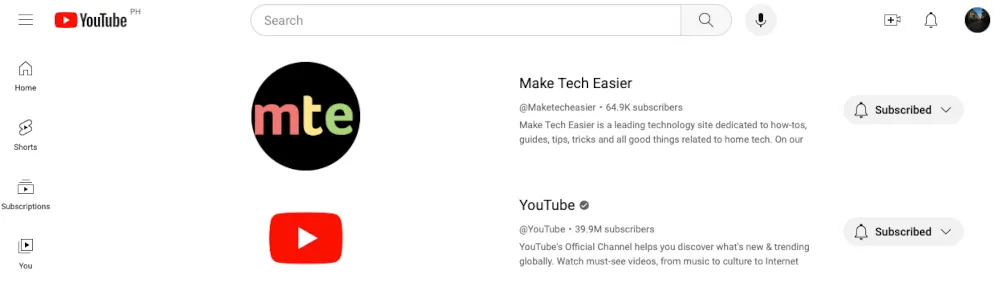
Een ander voordeel van RSS-Bridge is dat het meer controle en veiligheid biedt tussen u en de site die u syndiceert. Dit maakt het aantrekkelijk voor privacybewuste gebruikers die voor hun RSS-feeds niet afhankelijk willen zijn van diensten van derden.
De afhankelijkheden voor RSS-Bridge verkrijgen
Aanname: in dit artikel wordt ervan uitgegaan dat u RSS-Bridge installeert op een Ubuntu-server die toegankelijk is via internet. Er wordt ook van uitgegaan dat u een actieve domeinnaam heeft waarvan u momenteel de eigenaar bent.
Begin met het verkrijgen van de ondertekeningssleutel voor de repository van het Docker-project:
Gebruik uw favoriete teksteditor om het repositorybestand voor Docker te maken:
Schrijf de volgende regel in uw nieuwe “docker.list” -bestand:
Vernieuw de pakketbronnen van uw systeem en zorg ervoor dat de pakketten up-to-date zijn door het volgende uit te voeren:
Installeer de binaire bestanden Docker en Docker Compose samen met de afhankelijkheden voor RSS-Bridge:
Bereid uw systeem voor op Certbot door het “core” snap-pakket te installeren:
Installeer het Certbot-pakket van de Electronic Frontier Foundation (EFF):
RSS-Bridge ophalen en bouwen
Maak een nieuwe map in uw thuismap en navigeer daarbinnen:
Maak het bestand “docker-compose.yml” met uw favoriete teksteditor:
Plak het volgende codeblok in uw nieuwe Docker Compose-bestand. Dit is de standaard “docker-compose.yml” voor RSS-Bridge die ik heb aangepast om een volume in kaart te brengen voor aangepaste configuraties:
Bouw en voer uw Docker-container uit:
Controleer of RSS-Bridge goed werkt door alle beschikbare containers in het systeem op te sommen:
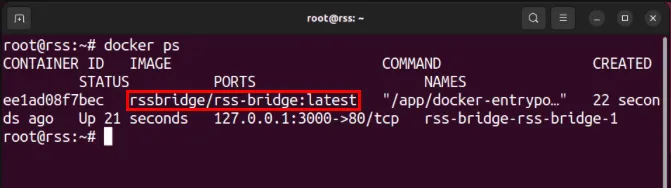
Een SSL Reverse Proxy maken met Nginx
Op dit moment heb je nu een actief exemplaar van RSS-Bridge op poort 3000. Om het te gebruiken, moet je echter eerst de uitgaande verbinding via een SSL reverse proxy laten verlopen.
Maak een nieuw “A” DNS-record dat verwijst naar het IP-adres van uw RSS-Bridge-server. In mijn geval zal ik het ‘A’-record voor mijn RSS-Bridge-instantie instellen op het subdomein ‘rss’.

Ga terug naar uw server en maak vervolgens een nieuw Nginx-siteconfiguratiebestand:
Plak het volgende codeblok in uw nieuwe configuratiebestand:
Vervang de waarde van de variabele “server_name” door de DNS-record “A” van uw server.
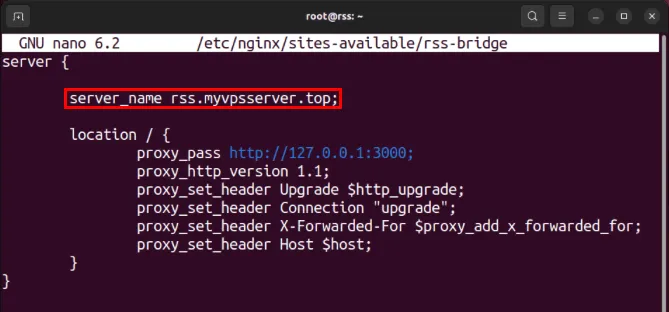
Sla uw siteconfiguratiebestand op en koppel het vervolgens aan uw map “/etc/nginx/sites-enabled”:
Pas uw nieuwe instellingen toe door uw Nginx-daemon opnieuw te laden:
SSL aanvragen en verbinding maken met RSS-Bridge
Als u dat gedaan heeft, kunt u nu uw reverse proxy beveiligen door een SSL-certificaat aan te vragen bij Certbot. Als u dit doet, zorgt u ervoor dat alle verbindingen tussen een client en uw exemplaar gecodeerd en veilig zijn.
Voer de volgende opdracht uit om uw domeinnaam bij Certbot te registreren:
Typ ‘y’ en druk vervolgens op Enterom de nieuwste updates van de EFF te ontvangen.
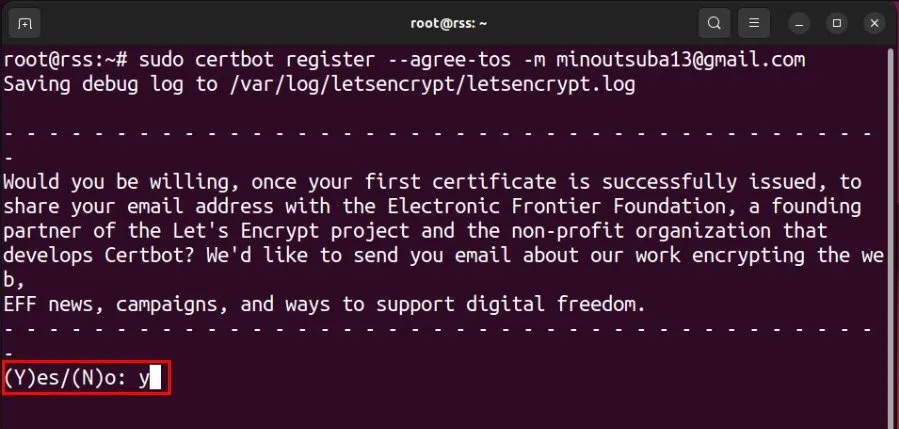
Vraag een nieuw certificaat aan voor uw subdomein:
Test of uw SSL reverse proxy goed werkt door deze in uw webbrowser te openen.
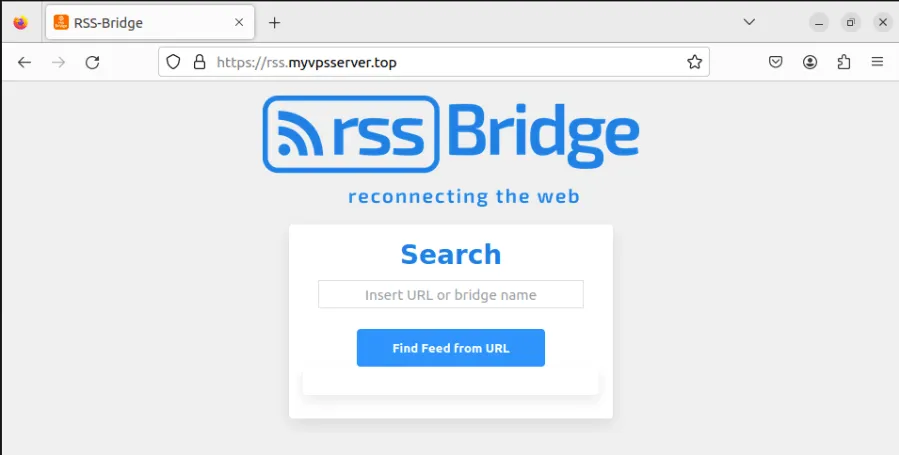
Aangepaste RSS-feedgeneratoren toevoegen in RSS-Bridge
Standaard wordt RSS-Bridge alleen geleverd met 16 van zijn aangepaste feedgeneratoren. Hoewel de meeste daarvan enkele van de populaire websites bestrijken, zoals Reddit en Twitch, biedt het project ook meer dan 400 door gebruikers onderhouden feedgeneratoren in de Github-repository.
Om hier toegang toe te krijgen, schakelt u eerst uw Docker-container uit:
Maak een nieuwe map in uw thuismap en navigeer daarbinnen:
Kloon de RSS-Bridge-repository naar uw nieuwe map:
Kopieer de map “bridges” in de Git-repository naar de map van uw Docker-container:
Maak een nieuw tekstbestand in de map van uw Docker-container:
Schrijf “*” in uw nieuwe tekstbestand en sla het vervolgens op om alle feedgenerators voor uw exemplaar in te schakelen.
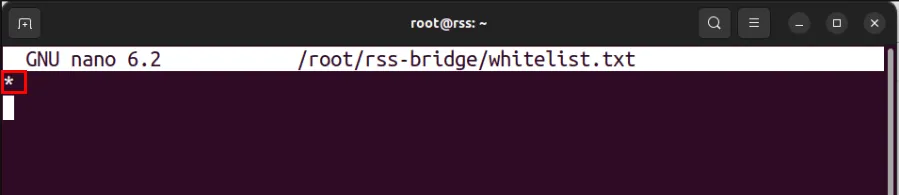
Met dit tekstbestand kunt u ook de andere feedgeneratoren filteren. Om dit te doen, voert u ls bridge uit en zoekt u vervolgens de naam van de generator die u op uw exemplaar wilt weergeven.
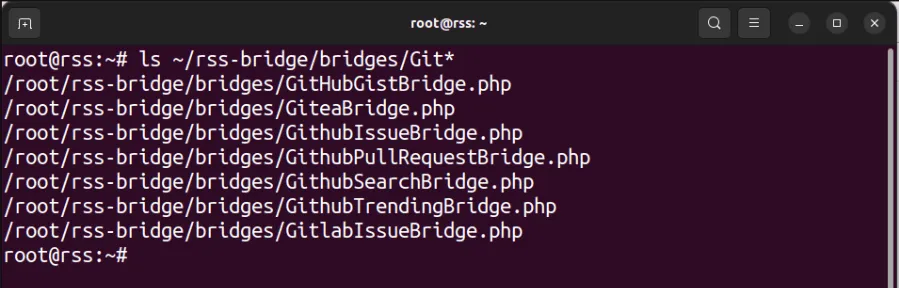
Open het tekstbestand, verwijder de “*” en geef vervolgens de naam van de generator op zonder de extensie “.php”.
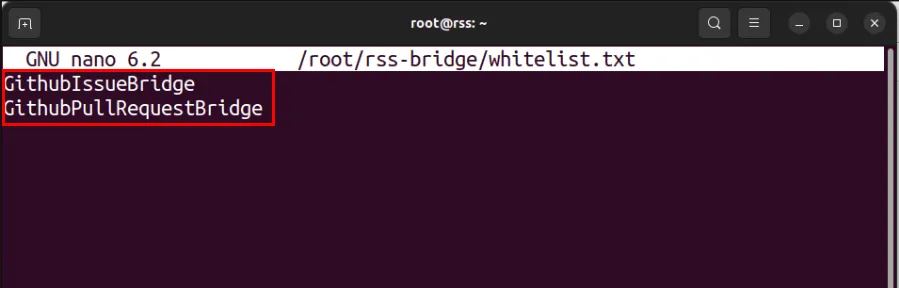
Start uw Docker-container opnieuw om uw nieuwe instellingen toe te passen.
Beveiliging van RSS-Bridge met HTTP-authenticatie
Naast het toevoegen van aangepaste feeds, kunt u ook een kleine authenticatie-uitdaging voor uw exemplaar toevoegen. Dit is vooral handig om te voorkomen dat anonieme gebruikers uw web-app misbruiken.
Schakel uw RSS-Bridge Docker-container uit:
Maak een nieuw “config.ini.php”-bestand onder de map van uw Docker-container:
Plak het volgende codeblok in uw nieuwe configuratiebestand:
Vervang de waarde van zowel de variabelen “gebruikersnaam” als “wachtwoord” door uw eigen gebruikersnaam en wachtwoord.
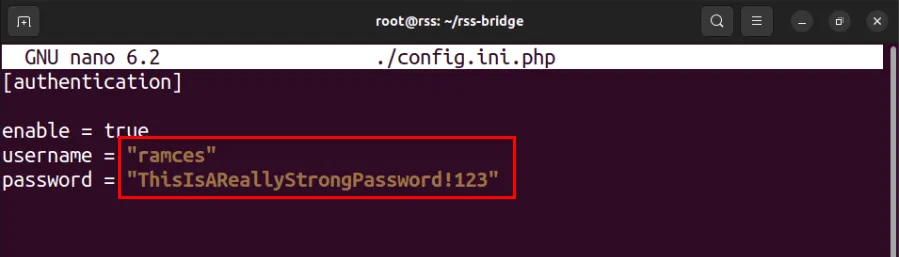
Sla uw configuratiebestand op en start uw container opnieuw op om uw nieuwe instellingen toe te passen:
Uw eerste aangepaste RSS-feed maken
Om uw eerste aangepaste feed te maken, bladert u door de lijst met generatoren en zoekt u vervolgens naar een site waarvan u een feed wilt maken.
Klik op de link Meer weergeven onder het item van de generator.
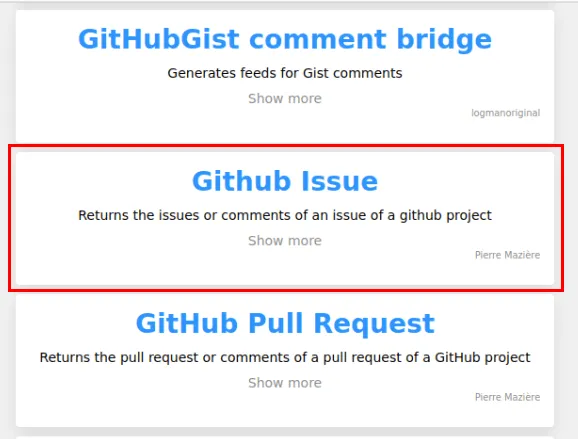
Geef de details voor uw RSS-feed op. In mijn geval wil ik een feed maken met alle momenteel openstaande problemen in de Git-repository van Urbit OS.
Klik op Feed genereren om de aangepaste RSS-feed voor uw website te maken.
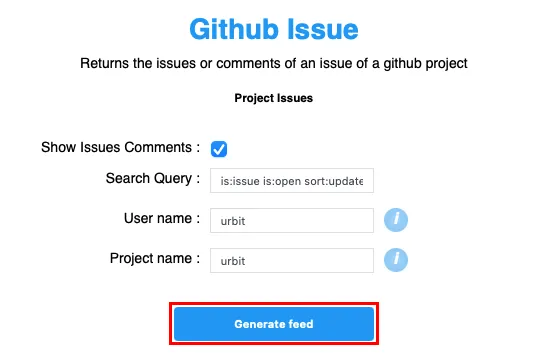
Kopieer het volledige RSS-Bridge-adres uit de adresbalk van uw browser.
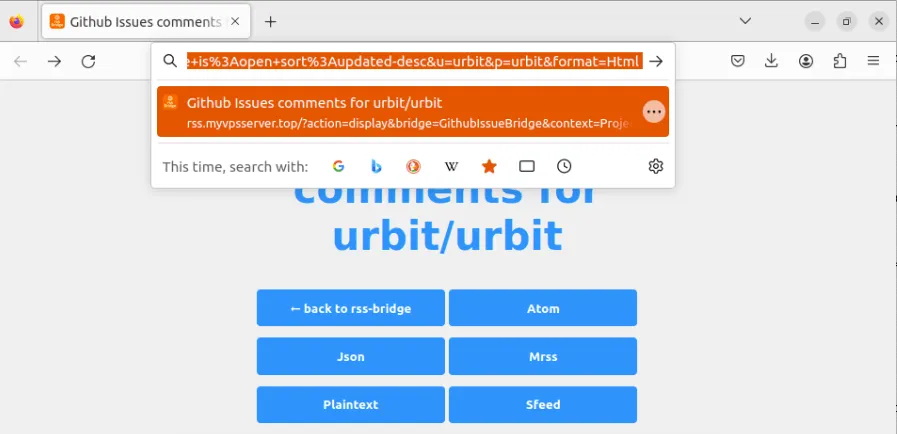
Ga naar uw RSS-feedlezer en maak een nieuw abonnement aan met behulp van de link op uw klembord.
Test uw nieuwe RSS-feed door de inhoud van uw nieuwe aangepaste feed weer te geven met behulp van uw feedlezer.
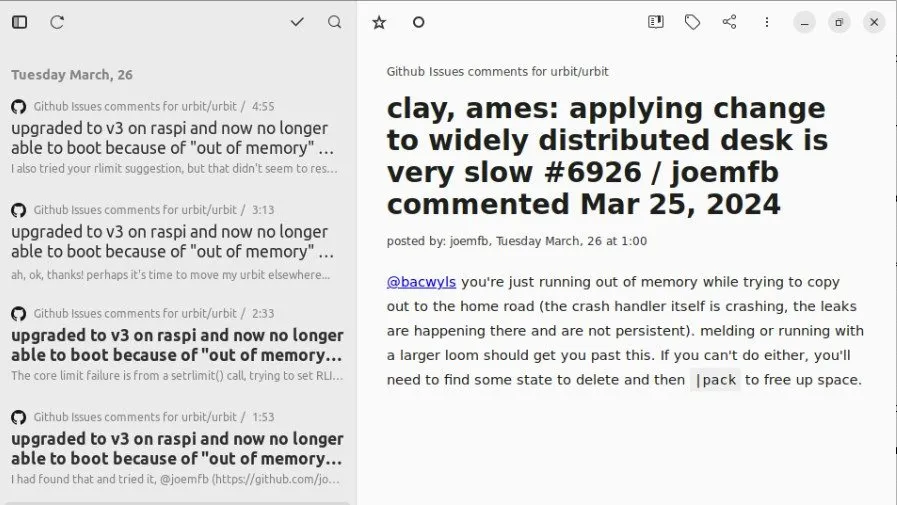
Het installeren van RSS-Bridge om aangepaste RSS-feeds te maken en te publiceren is de eerste stap om de controle over uw digitale leven terug te krijgen. Lees meer over zelfhosting en hoe u hiermee online kunt worden beschermd door uw eigen privéserver voor e-mailaliassen te maken met behulp van SimpleLogin .
Beeldcredits: Alejandro Escamilla via Unsplash en RSS-Bridge Github . Alle wijzigingen en screenshots door Ramces Red.



Geef een reactie